Backup Zalo PC giúp bạn lưu lại những tin nhắn, tệp, hình ảnh đã gửi cho người khác
Đôi khi vì vô tình hoặc vì lý do nào đó bạn xóa bỏ Zalo đi và khi cài đặt lại thì mọi dữ liệu đều mất. Chính vì thế Zalo có chức năng sao lưu (Backup) giúp bạn sao lưu, khôi phục dữ liệu nhanh chóng.
Ngay sau đây Vietgiatrang sẽ hướng dẫn bạn cách Backup Zalo PC và cách khôi phục từ dữ liệu đã backup khi gặp sự cố.
Lưu ý: Mọi dữ liệu được lưu lại chỉ tính tại thời điểm bạn sao lưu. Nếu bạn muốn khôi phục dữ liệu sau thời điểm này sẽ cần phải lặp lại sao lưu.
Hướng dẫn Backup Zalo PC cực nhanh
Đầu tiên bạn mở Zalo và nhấp trái chuột vào biểu tượng hình bánh răng (Setting). Khi đó một menu ngữ cảnh hiện ra. Bạn hãy nhấp chuột lên mục Lưu trữ >> Xuất dữ liệu.

Một cửa sổ mới hiện lên, hãy chú ý mục “Lưu vào:” là nơi bạn muốn lưu tệp backup zalo. Nếu bạn muốn thay đổi hãy nhấp vào Thay đổi và chọn một đường dẫn khác. Khi đã chọn nơi lưu phù hợp bạn hãy nhấn nút Xuất dữ liệu màu xanh ở góc phải màn hình.

Lưu ý: Tệp sao lưu xuất ra dạng file nén .zip.
Quá trình backup sẽ mất vài phút, bạn hãy chờ cho đến khi nhận được kết quả như hình dưới đây. Khi này bạn hãy bấm nút “Đóng“.

Vậy là các tin nhắn, video, hình ảnh, tài liệu,… bạn đã gửi sẽ được lưu lại. Như mình đã lưu là ở trên Desktop.

Cách khôi phục dữ liệu từ file backup Zalo PC
Sau khi sao lưu chúng ta sẽ đến bước khôi phục. Khi đã có file backup hoàn toàn có thể khôi phục dữ liệu nhanh bằng cách thực hiện các bước như sau:
Bước 1: Bạn cần nhấp lên biểu tượng bánh răng. Khi đó menu ngữ cảnh hiện lên bạn chọn “Lưu trữ” >> chọn “Nhập dữ liệu“

Bước 2: Một cửa sổ mới hiện lên yêu cầu chọn file lưu dữ liệu đã backup trước đó. Hãy truy cập vào nơi mà bạn lưu file và chọn nó. Để bắt đầu khôi phục bạn nhấn nút “Nhập dữ liệu” để bắt đầu.

Quá trình backup sẽ mất chút thời gian, bạn hãy đợi quá trình này chạy xong!

Vậy là các bước sao lưu, khôi phục dữ liệu zalo đã hoàn tất. Các bước vô cùng đơn giản đúng không nào! Còn nếu bạn còn bất kỳ vướng mắc nào trong cách backup Zalo PC. Hãy để lại comment để được hỗ trợ chi tiết nhé!


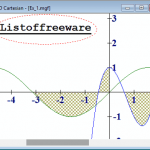
Leave a Reply